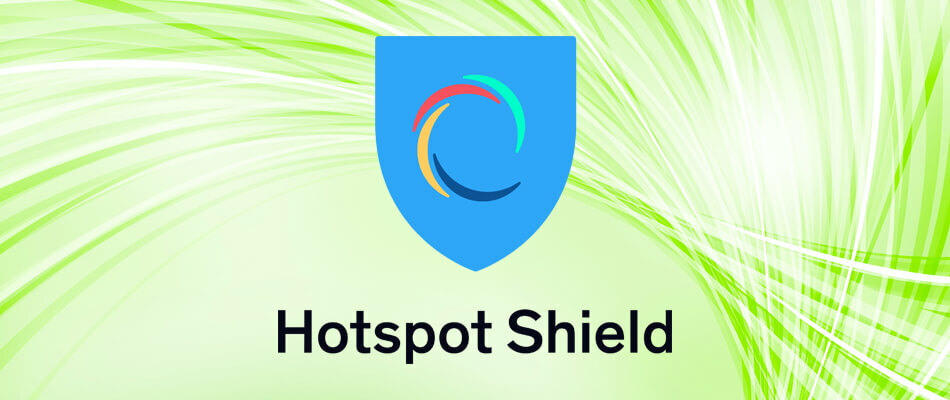Windows 11 암호화에 대해 알아야 할 모든 것
- 일부 Windows 11 PC는 Microsoft 계정으로 로그인한 후 즉시 암호화되었습니다.
- 모든 Windows 11 버전이 장치 암호화를 지원하는 것은 아니며 이에 대한 다양한 이유가 있습니다.
- 장치 암호화를 사용할 수 없는 경우 BitLocker 암호화를 사용할 수 있습니다.
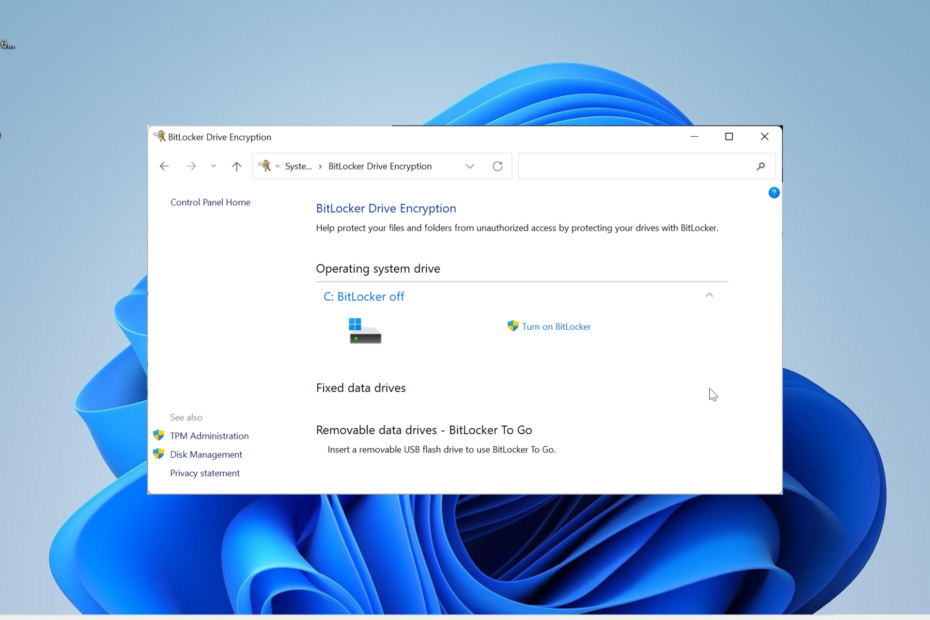
엑스다운로드 파일을 클릭하여 설치
이 도구는 문제가 있는 시스템 파일을 초기 작업 버전으로 대체하여 일반적인 컴퓨터 오류를 복구합니다. 또한 시스템 오류, BSoD를 방지하고 맬웨어 및 바이러스로 인한 손상을 복구합니다. 이제 간단한 3단계로 PC 문제를 해결하고 바이러스 손상을 제거하십시오.
- Fortect 다운로드 및 설치 당신의 PC에.
- 도구를 실행하고 스캔 시작 문제를 일으키는 깨진 파일을 찾으려면.
- 마우스 오른쪽 버튼으로 클릭 복구 시작 컴퓨터의 보안 및 성능에 영향을 미치는 문제를 해결합니다.
- 다음에서 Fortect를 다운로드했습니다. 0 이번 달 독자 여러분.
장치 암호화 Windows 운영 체제를 포함한 모든 시스템의 중요한 부분입니다. 이 기능은 Windows Vista 시절부터 있었지만 항상 기본적으로 비활성화되었습니다.
그러나 최신 OS에 대한 소문이 돌고 있으며 일부 사용자는 Windows 11이 기본적으로 암호화되어 있는지 궁금해합니다. 글쎄, 당신은 이 상세한 가이드에서 그것을 알게 될 것입니다. 읽어!
Windows 11에 암호화가 있습니까?
Windows 11에는 장치 암호화와 BitLocker 암호화. 장치 암호화(Windows 11 Home, Pro, Enterprise 및 Education에서 사용 가능)는 예외 없이 장치에서 사용 가능한 모든 드라이브를 암호화하는 데 도움이 됩니다.
반면 BitLocker는 Windows 11, Pro, Enterprise 및 Education에서만 사용할 수 있습니다. 또한 관리자에게 암호화해야 하는 드라이브를 선택할 수 있는 옵션을 제공합니다.
BitLocker의 또 다른 장점은 암호화 키를 쉽게 백업하고 복구할 수 있다는 것입니다.
그러나 두 가지 옵션은 데이터를 완전히 안전하게 유지하는 전체 디스크 암호화 기술을 제공합니다.
Windows 11에는 기본적으로 BitLocker 암호화가 설정되어 있습니까?
대부분의 경우 Windows 11 Home 및 Pro 버전은 모두 기본적으로 자동 장치 암호화를 지원합니다. 그러나, 당신은 Microsoft 계정으로 로그인 설정 프로세스 중에 BitLocker를 시작합니다.
그러나 이것은 로컬 계정으로 로그인하는 사용자에게는 해당되지 않습니다. 또한 장치가 암호화 요구 사항을 충족하지 않는 경우 기본적으로 장치가 암호화되지 않습니다.
장치가 암호화되었는지 여부를 확인하려면 이 가이드의 다음 섹션을 확인하십시오.
Windows 11에서 암호화가 활성화되어 있는지 어떻게 알 수 있습니까?
- 누르세요 윈도우 키 + 나 를 열려면 설정 앱을 선택하고 개인 정보 보호 및 보안 왼쪽 창에서.
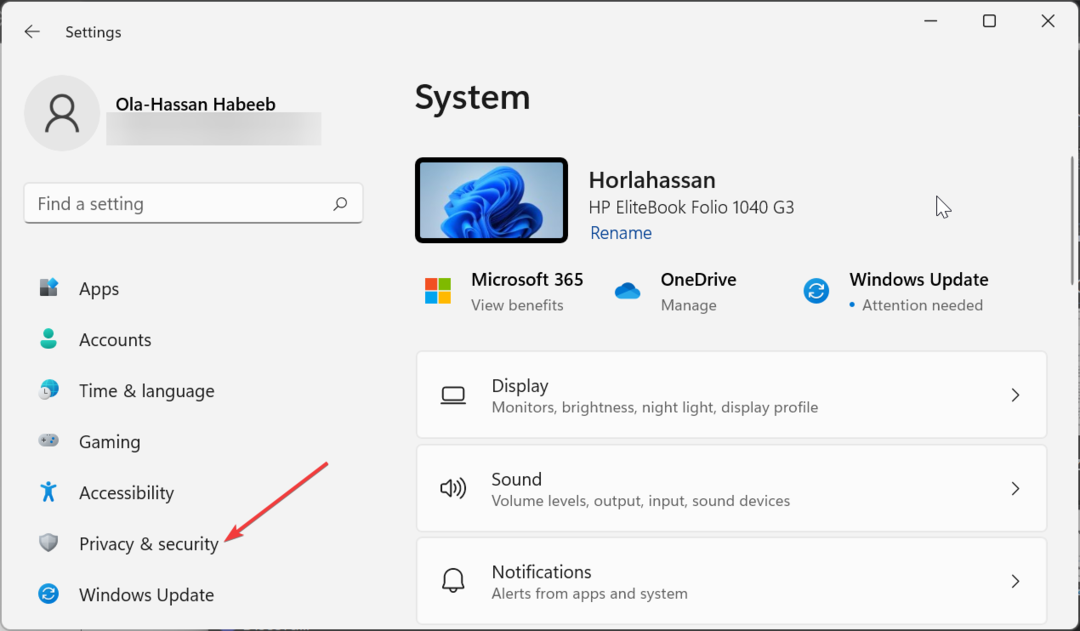
- 장치가 장치 암호화를 지원하는 경우 찾을 수 있습니다. 장치 암호화 위에서 세 번째 옵션으로.
- 이제 장치 암호화 암호화 상태를 볼 수 있는 옵션.
- 보안 기능을 사용하기 위해 꺼져 있는 경우 기능을 활성화할 수 있습니다.
- PC가 이 기능을 지원하지 않는 경우 옵션을 찾을 수 없습니다.
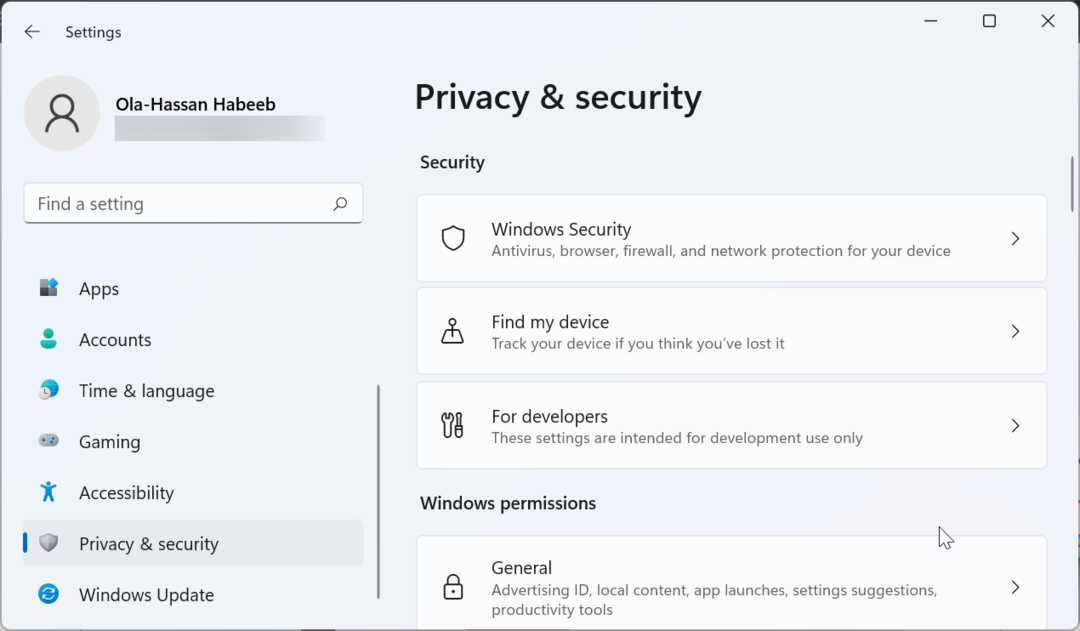
이를 통해 Windows 11 암호화 상태를 확인하고 기본적으로 활성화되어 있는지 알 수 있습니다.
기능을 찾을 수 없는 경우 Windows 11 Pro를 사용하는 경우 BitLocker 드라이브 암호화 옵션을 계속 사용할 수 있으므로 모든 희망을 잃지 않습니다.
- Windows 11에는 몇 줄의 코드가 있습니까?
- Windows 11에서 초점 지원 켜기 또는 끄기 [쉬운 단계]
Windows 11에서 암호화가 비활성화된 이유는 무엇입니까?
Windows 11 PC에서 기본적으로 암호화를 비활성화한 데는 여러 가지 이유가 있습니다. 설정 앱에서 기기 암호화 옵션을 찾을 수 없는 가장 일반적인 이유는 다음을 지원하지 않기 때문입니다. 모던 스탠바이.
이 기능은 PC가 다음과 같은 일련의 프로세스를 수행하는 데 도움이 되는 저전력 상태입니다. 시스템 업데이트. 또한 PC를 즉시 깨우는 것도 중요합니다.
Windows 11에서 장치 암호화를 찾을 수 없는 이유를 더 알아보려면 아래 단계를 따르십시오.
- 누르세요 윈도우 키 및 유형 시스템 정보.
- 선택하다 관리자 권한으로 실행 아래에 시스템 정보.
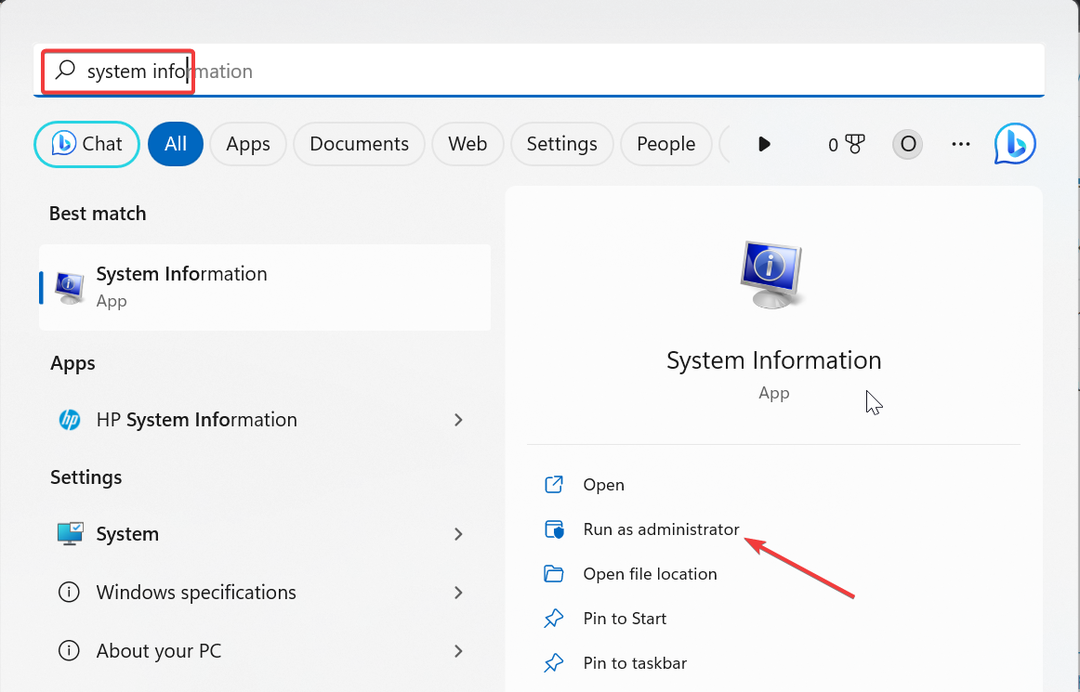
- 이제 아래로 스크롤하여 장치 암호화 지원 옵션.
- 다음으로 다음과 같은 옵션이 있습니다. 자동 장치 암호화 실패 이유. 문제에 대한 전체 이유를 읽으려면 텍스트 위로 마우스를 이동하십시오.
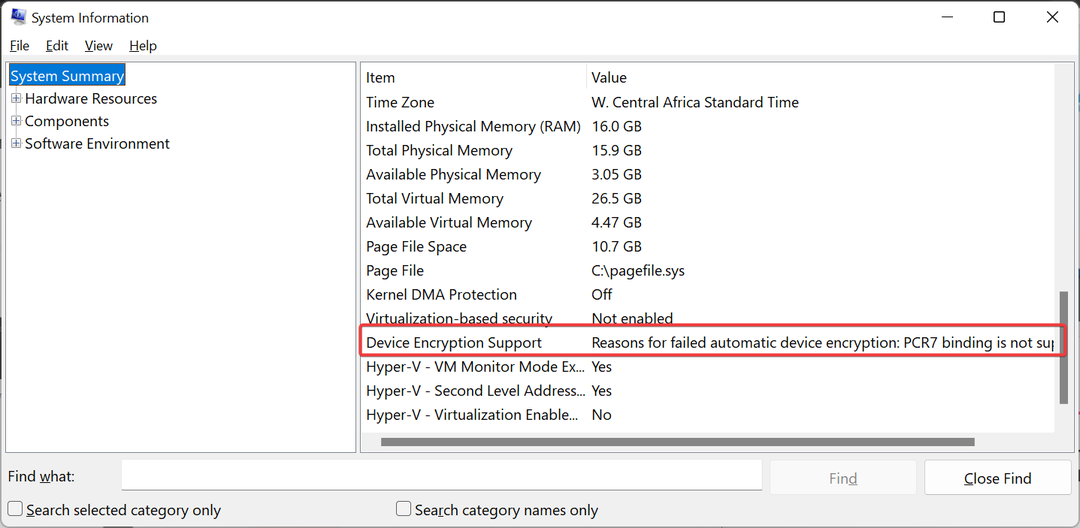
따라서 나열된 이유에 따라 고칠 수 있습니다. 원인을 수정할 수 없는 경우 대신 BitLocker를 사용할 수 있습니다.
그러나 이 기능을 사용하려면 Windows 11 Pro를 사용해야 합니다.
- 누르세요 윈도우 키 + 아르 자형, 유형 제어을 클릭하고 좋아요.
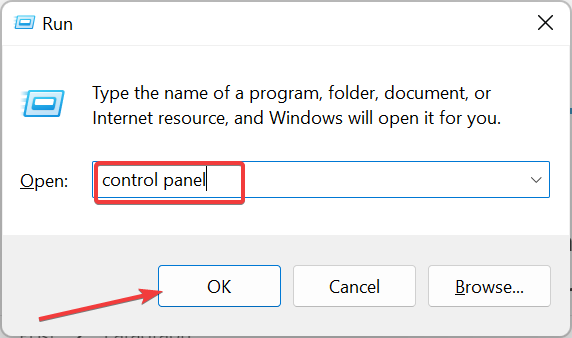
- 다음으로 시스템 및 보안 옵션.
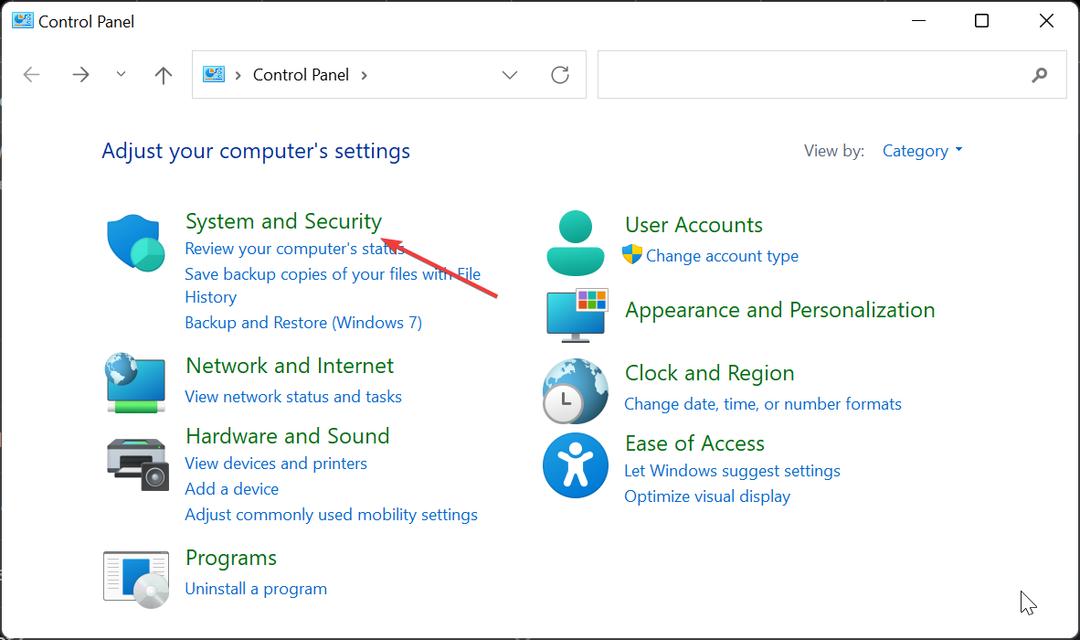
- 이제 클릭 BitLocker 드라이브 암호화.
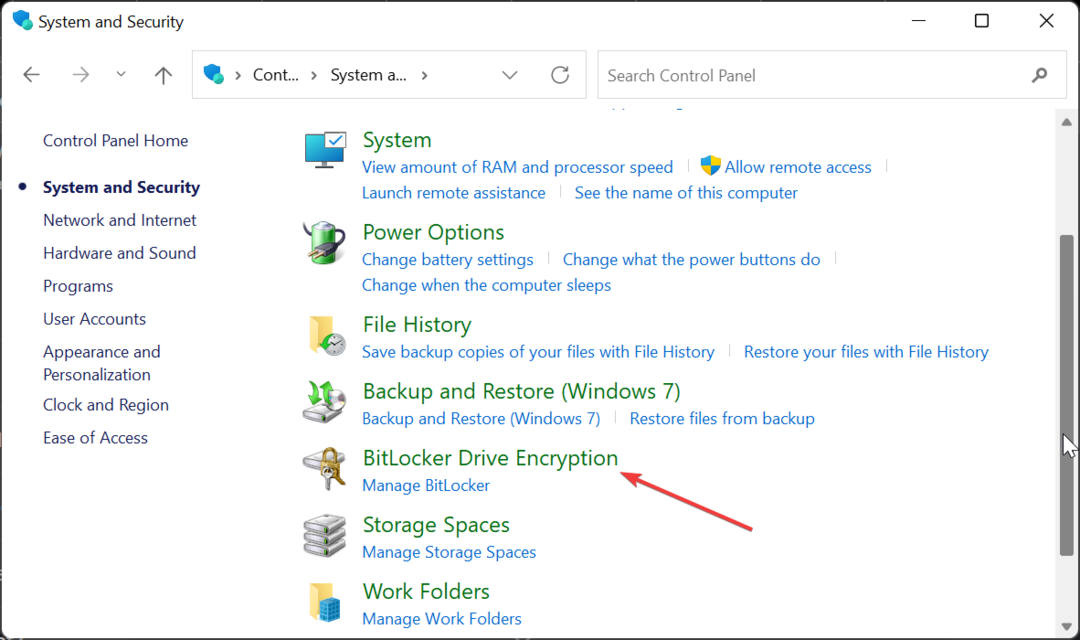
- 마지막으로 BitLocker 켜기 옵션을 선택하고 화면의 지시에 따라 프로세스를 완료하십시오.
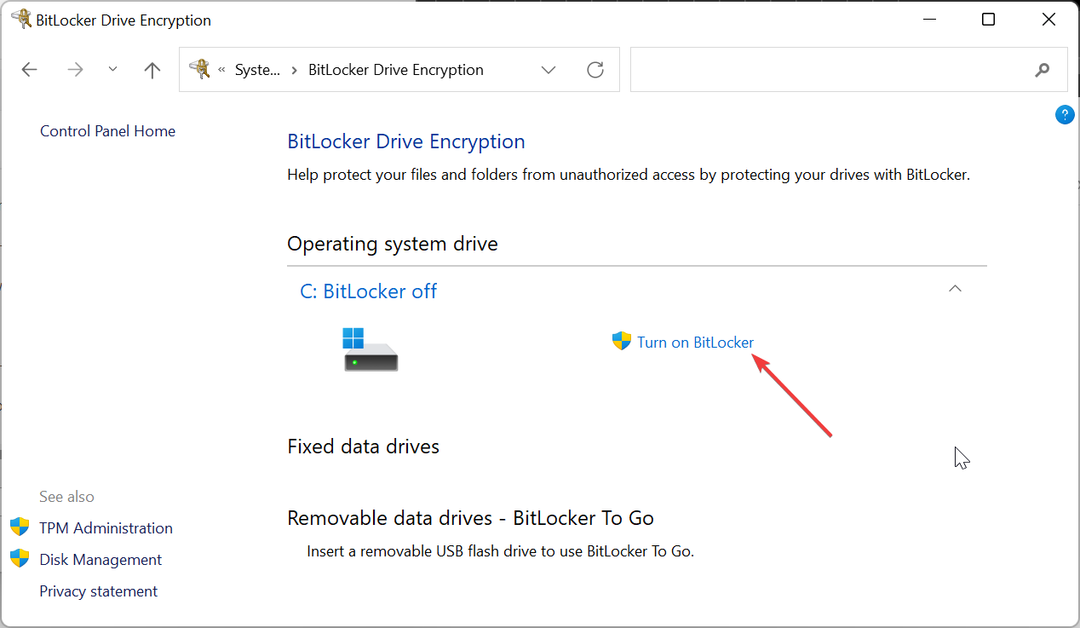
Windows 11 PC가 기본적으로 암호화되어 있는지 여부에 대해 알아야 할 모든 것이 있습니다. 기본적으로 암호화되지 않은 경우 PC를 암호화하기 위해 수행해야 하는 작업을 보여 주었습니다.
따라서 이 가이드의 정보를 통해 귀하의 데이터는 항상 보호됩니다.
목록이 필요한 경우 PC를 위한 최고의 파일 암호화 소프트웨어, 사용 가능한 상위 옵션에 대한 자세한 가이드를 확인하세요.
아래 의견에 질문이 있으면 언제든지 알려주십시오.
여전히 문제가 발생합니까?
후원
위의 제안으로 문제가 해결되지 않으면 컴퓨터에 더 심각한 Windows 문제가 발생할 수 있습니다. 다음과 같은 올인원 솔루션을 선택하는 것이 좋습니다. 요새 문제를 효율적으로 해결합니다. 설치 후 다음을 클릭하십시오. 보기 및 수정 버튼을 누른 다음 수리를 시작하십시오.